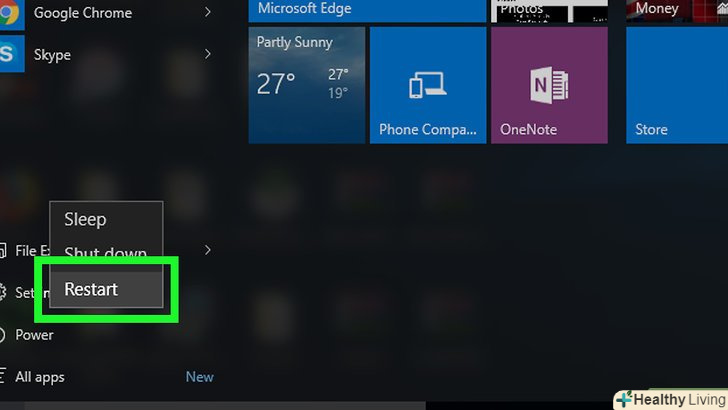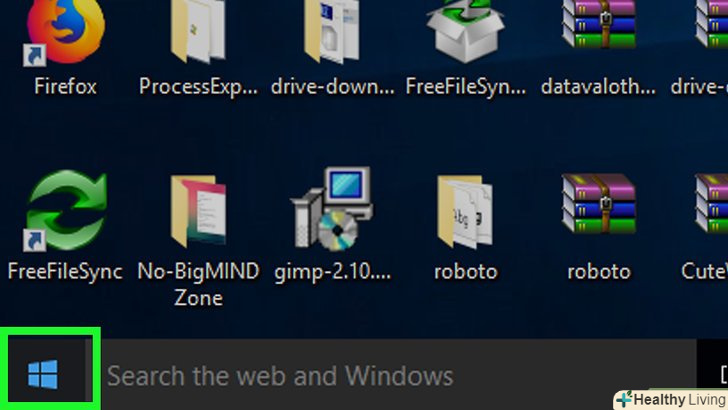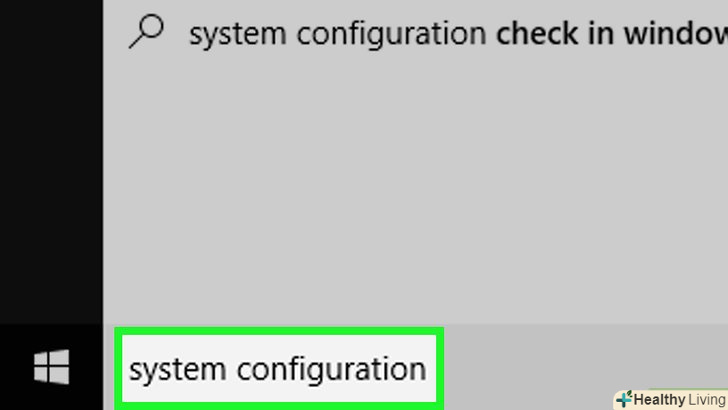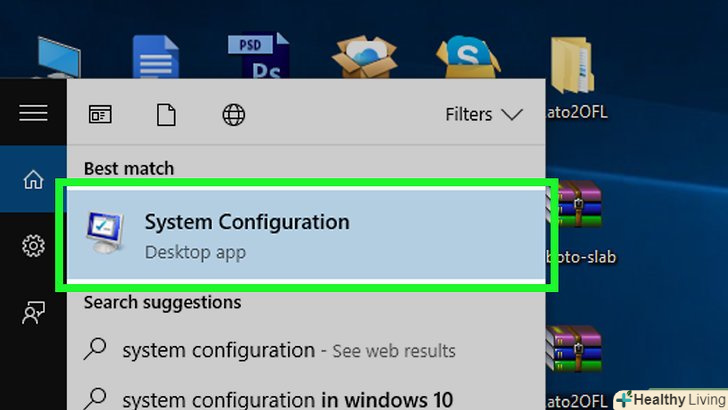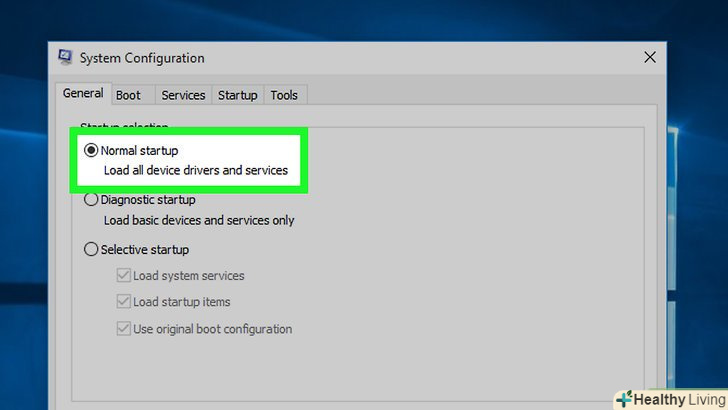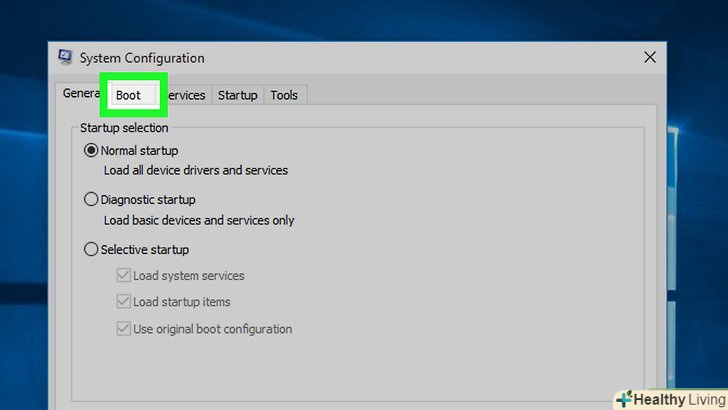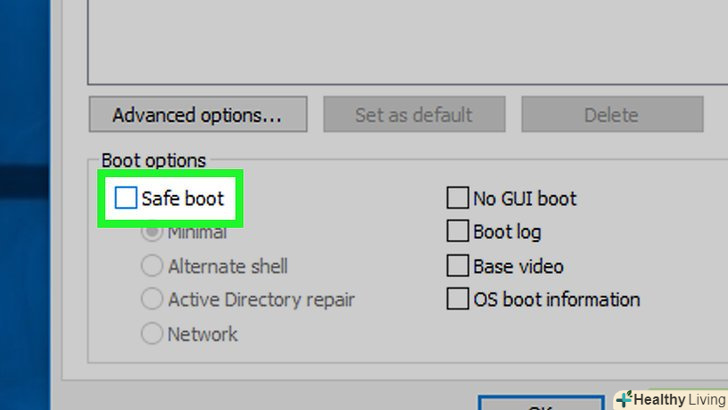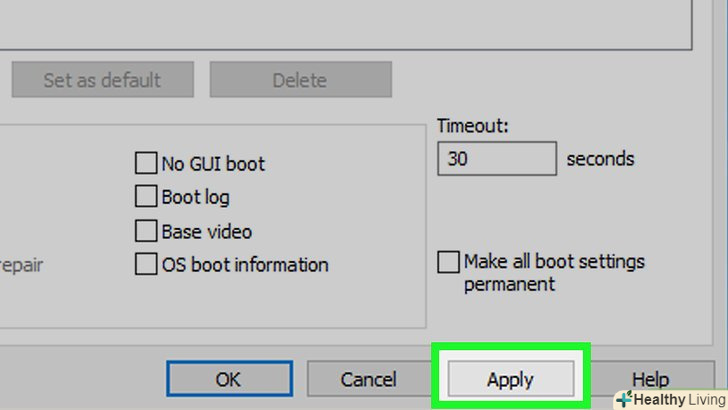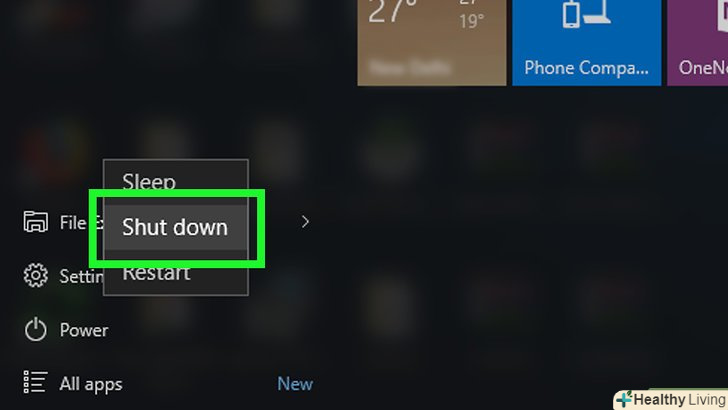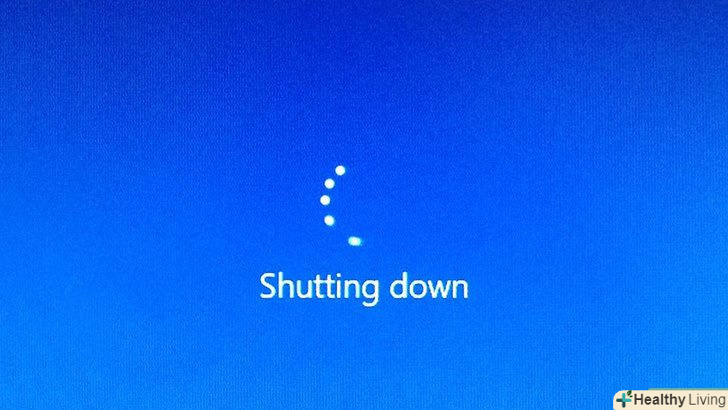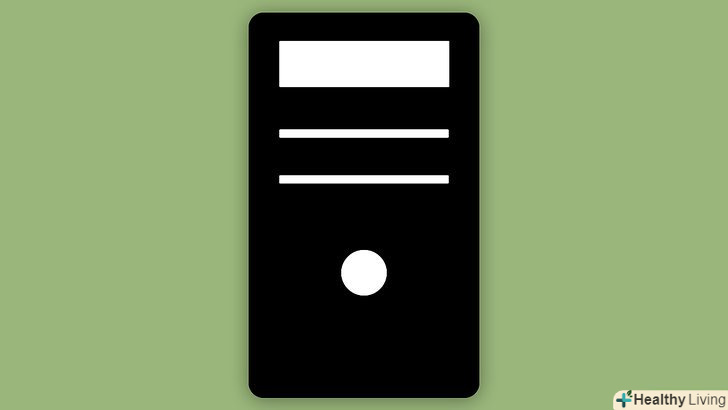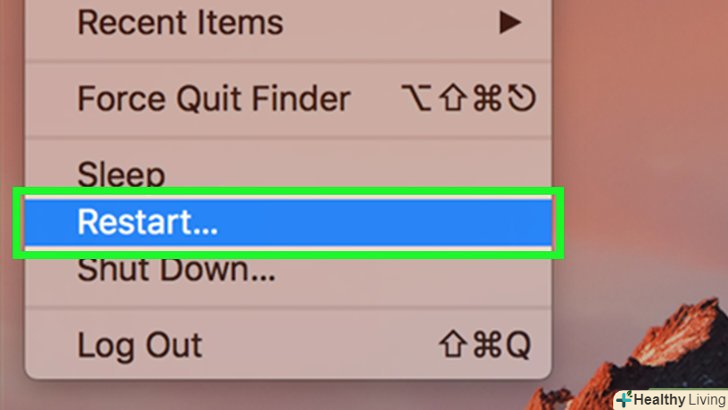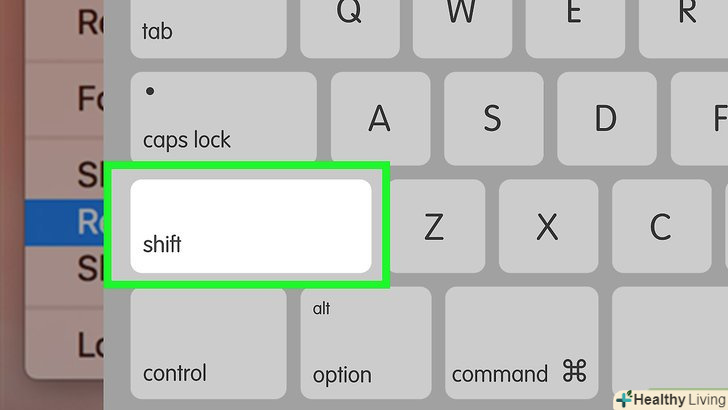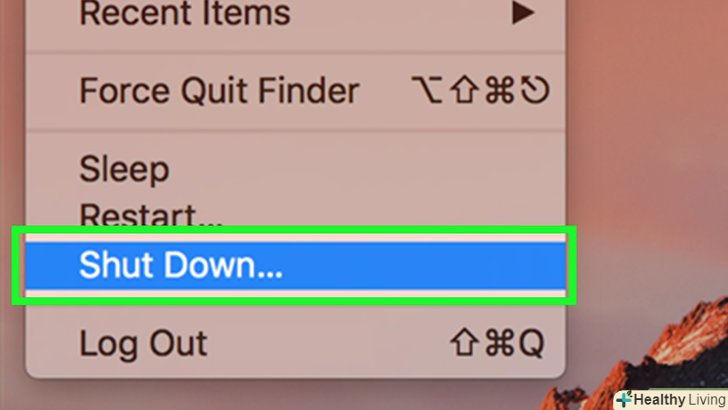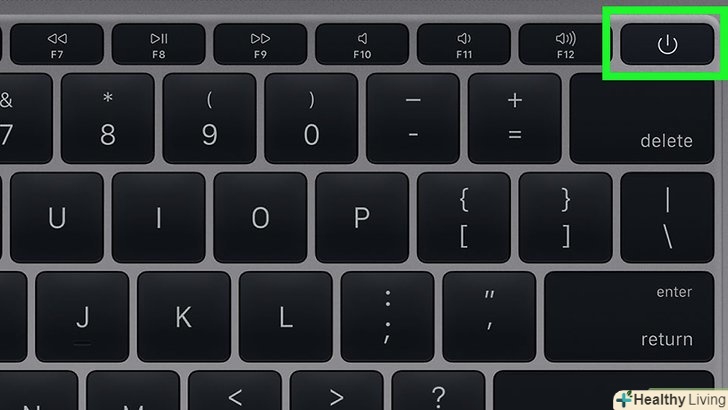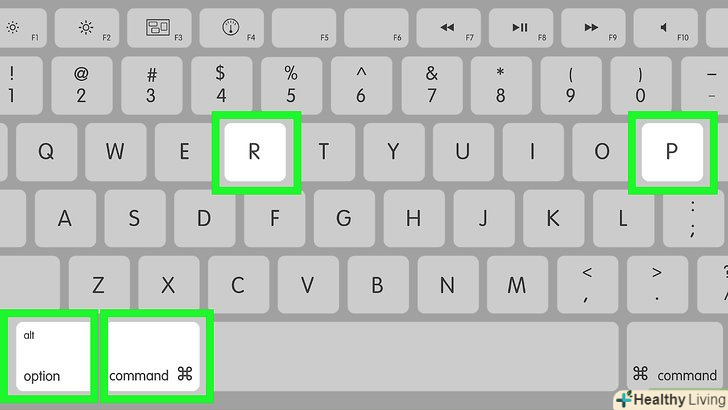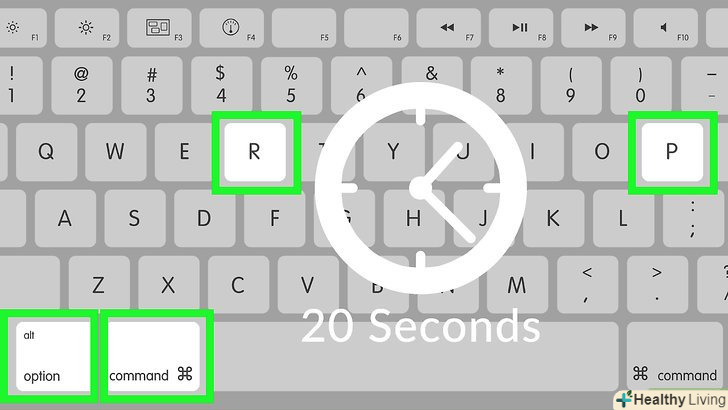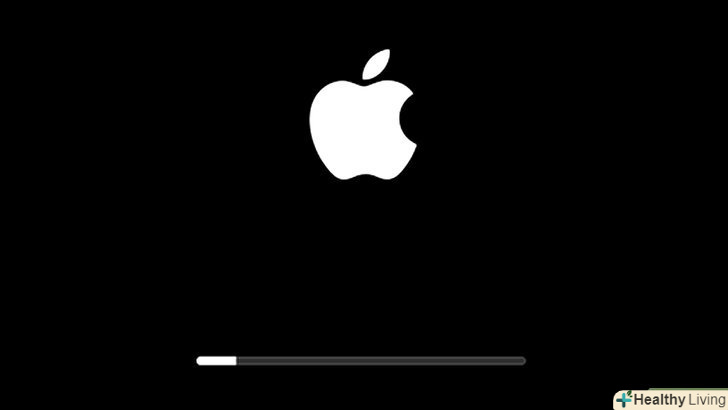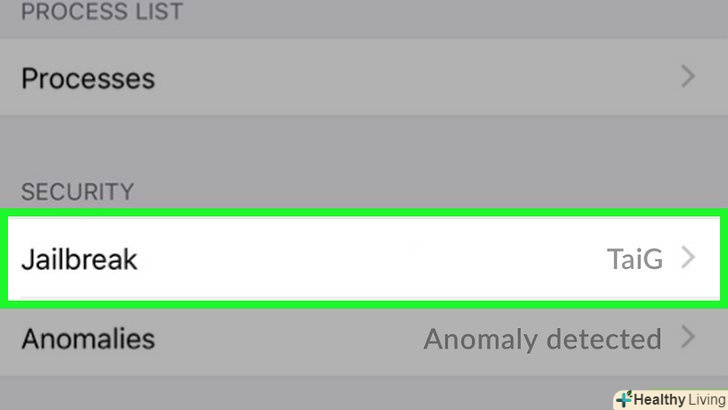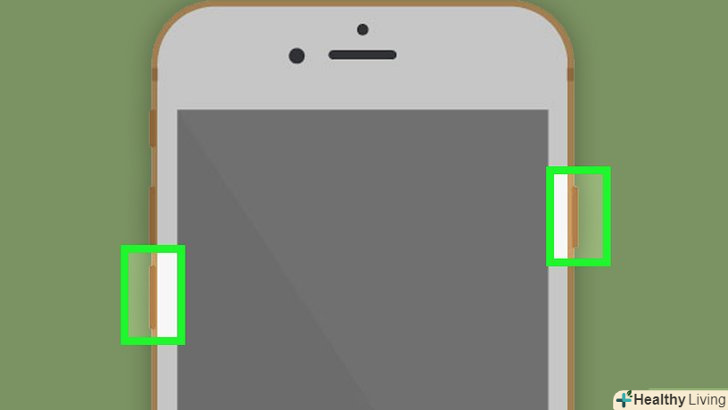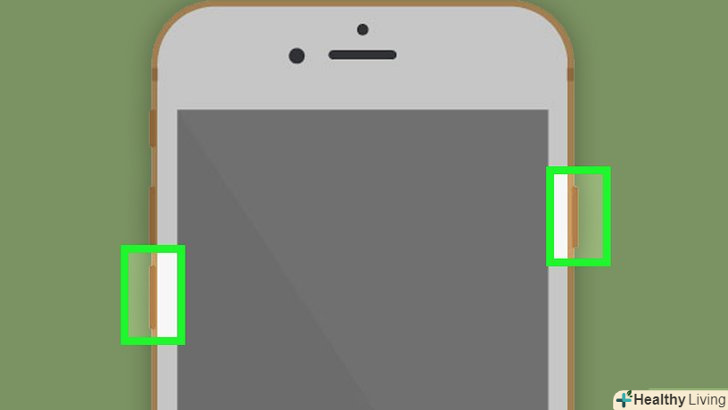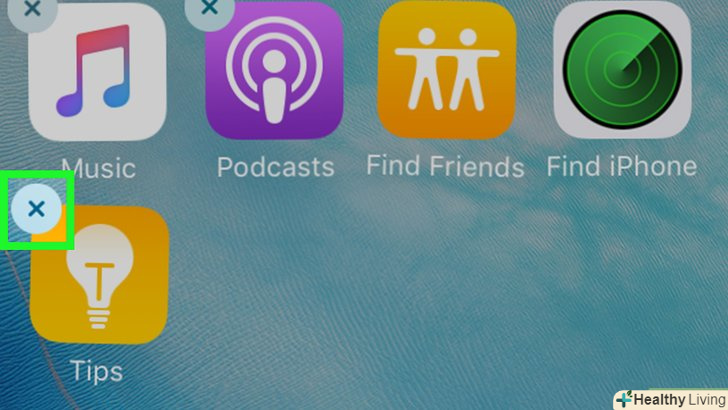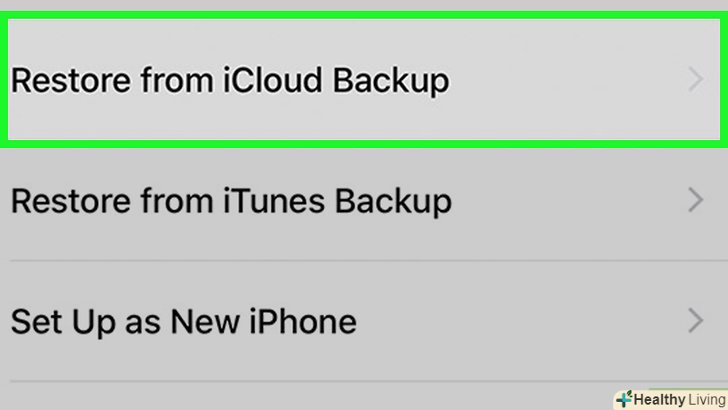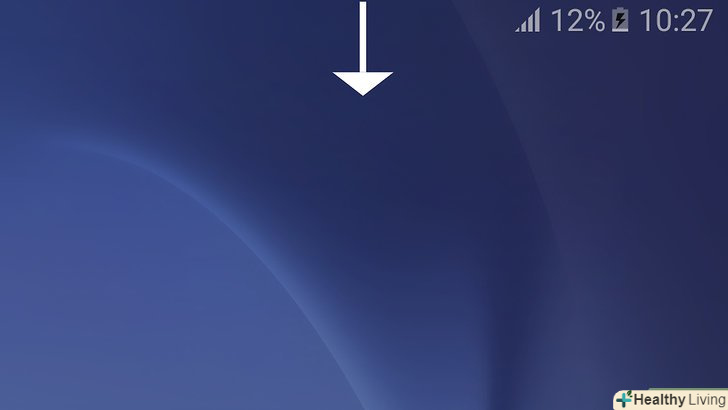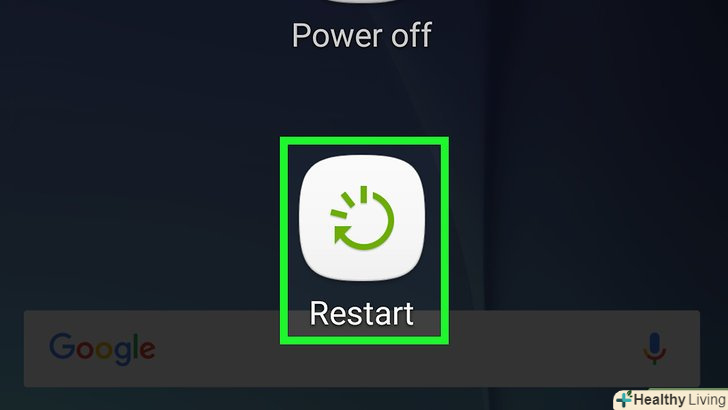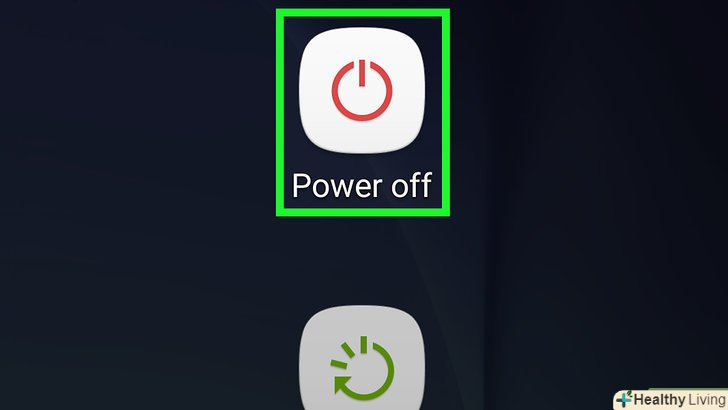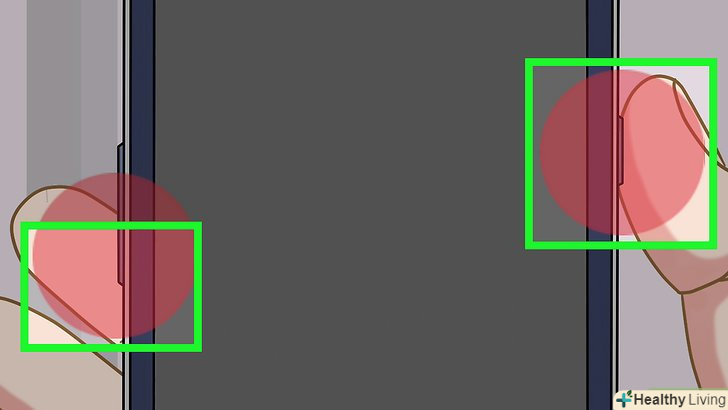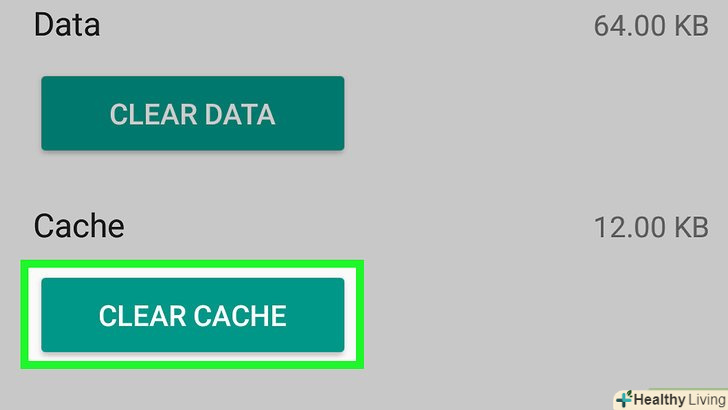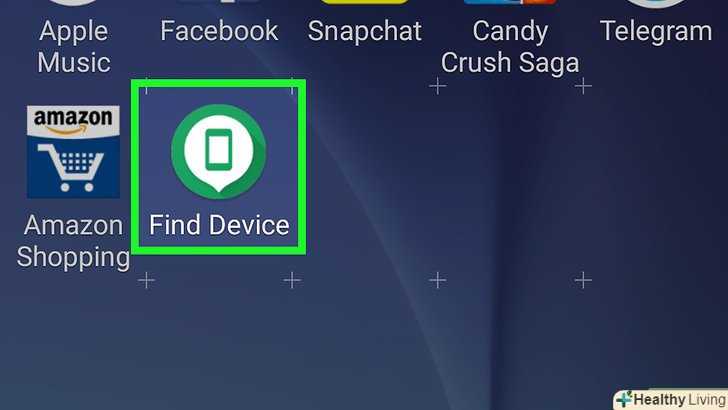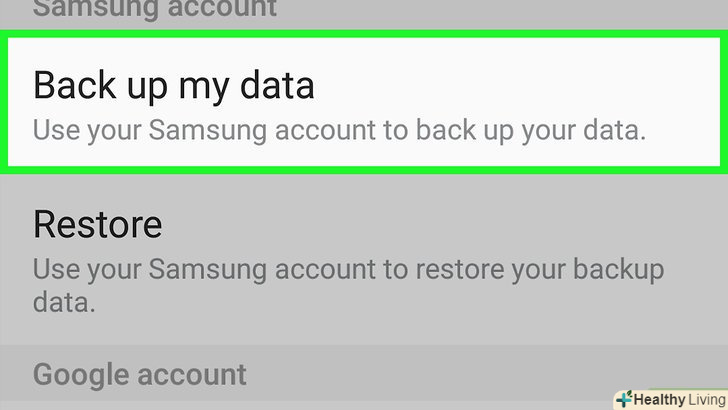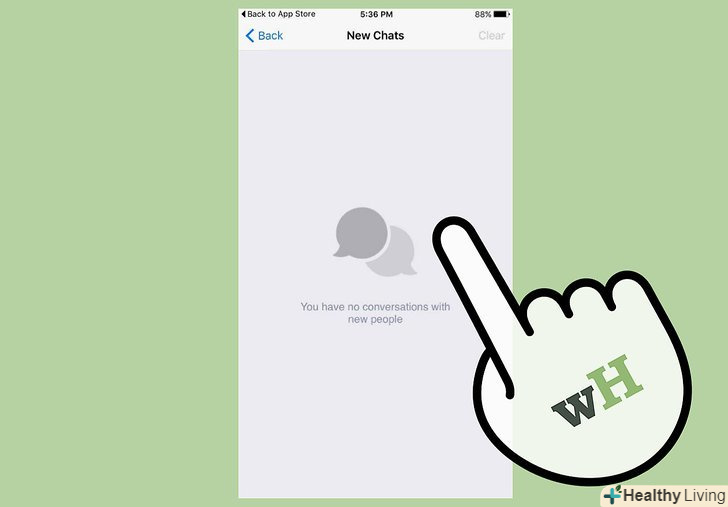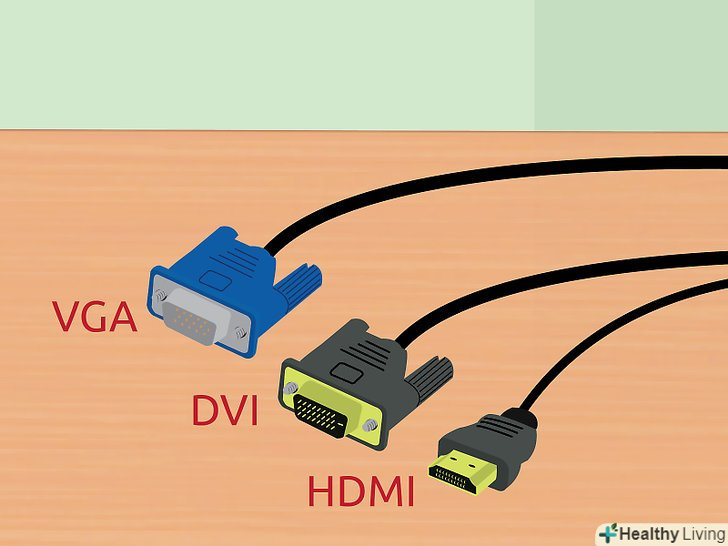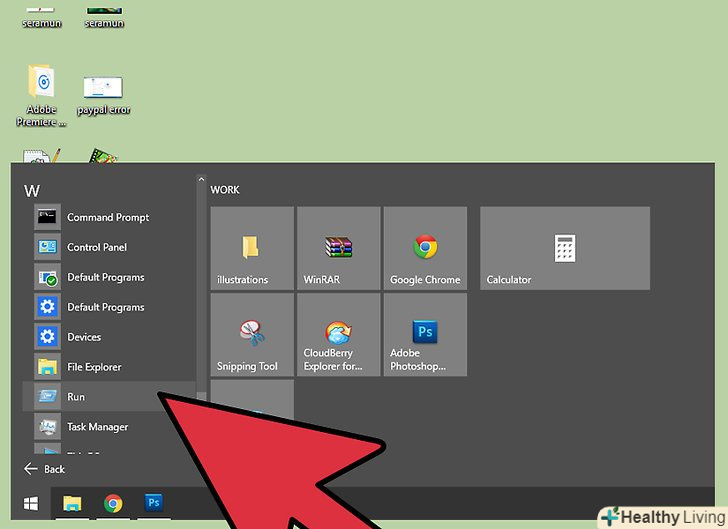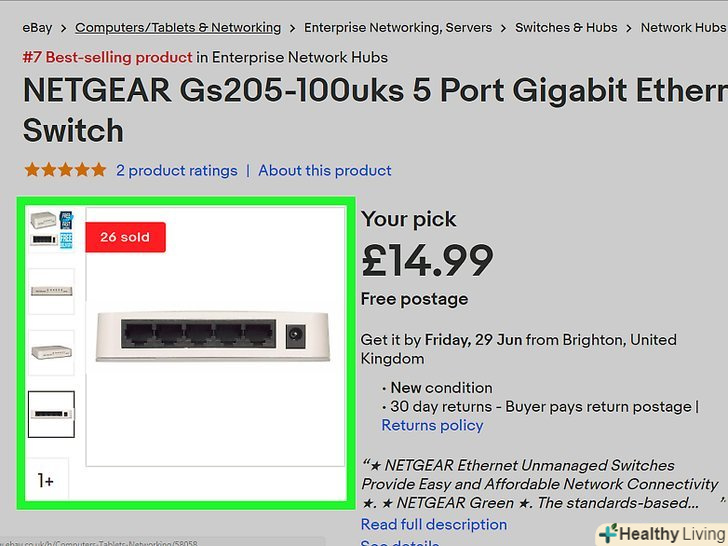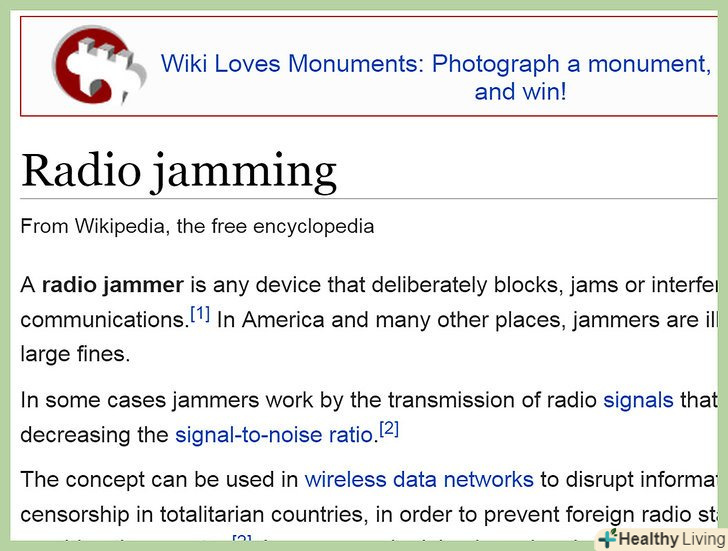З даної статті ви дізнаєтеся, як вийти з безпечного режиму на комп'ютері, планшеті або смартфоні. Безпечний режим-це режим, коли на комп'ютері, планшеті або смартфоні запускаються тільки найнеобхідніші служби і програми; в цьому режимі можна знайти причини неполадок і видалити віруси. Якщо ви вже вирішили проблему, через яку увійшли в Безпечний режим, вийдіть з нього.
Кроки
Метод1З 4:
У Windows
Метод1З 4:
 Перезавантажте комп'ютер. Відкрийте меню «Пуск», а потім натисніть "живлення"
Перезавантажте комп'ютер. Відкрийте меню «Пуск», а потім натисніть "живлення" &#gt; «перезавантаження». У більшості випадків цього достатньо, щоб вийти з безпечного режиму на комп'ютері.
&#gt; «перезавантаження». У більшості випадків цього достатньо, щоб вийти з безпечного режиму на комп'ютері.
- Якщо комп'ютер знову завантажився в безпечному режимі, перейдіть до наступного кроку.
 Відкрийте меню «Пуск». клацніть по логотипу Windows в нижньому лівому кутку екрану.
Відкрийте меню «Пуск». клацніть по логотипу Windows в нижньому лівому кутку екрану.
 У рядку пошуку меню «Пуск» введітьконфігурація системи.розпочнеться Пошук програми»Конфігурація системи".
У рядку пошуку меню «Пуск» введітьконфігурація системи.розпочнеться Пошук програми»Конфігурація системи". НатиснітьКонфігурація системи. це значок у вигляді монітора у верхній частині меню "Пуск". Відкриється вікно "Конфігурація системи".
НатиснітьКонфігурація системи. це значок у вигляді монітора у верхній частині меню "Пуск". Відкриється вікно "Конфігурація системи". Клацніть по вкладціЗагальні. ця вкладка знаходиться у верхньому лівому куті вікна.
Клацніть по вкладціЗагальні. ця вкладка знаходиться у верхньому лівому куті вікна. Поставте прапорець біля "звичайний пуск".ця опція знаходиться у верхній частині вкладки "Загальні".
Поставте прапорець біля "звичайний пуск".ця опція знаходиться у верхній частині вкладки "Загальні". Перейдіть на вкладкуЗавантаження.ви знайдете її у верхній частині вікна.
Перейдіть на вкладкуЗавантаження.ви знайдете її у верхній частині вікна. Приберіть прапорець у "Безпечний режим". ця опція знаходиться посередині лівого боку вікна. Якщо прапорця немає, завантаження в безпечному режимі вже відключена.
Приберіть прапорець у "Безпечний режим". ця опція знаходиться посередині лівого боку вікна. Якщо прапорця немає, завантаження в безпечному режимі вже відключена. Клацніть поЗастосувати &#gt; OK.обидві кнопки знаходяться в нижній частині вікна. Так ви вимкніть завантаження комп'ютера в безпечному режимі.
Клацніть поЗастосувати &#gt; OK.обидві кнопки знаходяться в нижній частині вікна. Так ви вимкніть завантаження комп'ютера в безпечному режимі. Вимкніть комп'ютер. Для цього відкрийте меню «Пуск», а потім натисніть "живлення"
Вимкніть комп'ютер. Для цього відкрийте меню «Пуск», а потім натисніть "живлення" &#gt; «завершення роботи».
&#gt; «завершення роботи».
 Зачекайте кілька хвилин.за цей час комп'ютер повністю вимкнеться і оновить свій кеш даних.
Зачекайте кілька хвилин.за цей час комп'ютер повністю вимкнеться і оновить свій кеш даних. Увімкніть комп'ютер.для цього натисніть кнопку живлення на корпусі комп'ютера. Він повинен завантажитися в звичайному (а не в безпечному) режимі.
Увімкніть комп'ютер.для цього натисніть кнопку живлення на корпусі комп'ютера. Він повинен завантажитися в звичайному (а не в безпечному) режимі.- Якщо комп'ютер все ще завантажується в безпечному режимі, віднесіть його в майстерню.
Метод2З 4:
У Mac OS X
Метод2З 4:
 Перезавантажте комп'ютер. відкрийте меню Apple, натисніть «перезавантаження», а потім натисніть «перезавантажити», коли з'явиться запит. У більшості випадків цього достатньо, щоб вийти з безпечного режиму на комп'ютері.
Перезавантажте комп'ютер. відкрийте меню Apple, натисніть «перезавантаження», а потім натисніть «перезавантажити», коли з'явиться запит. У більшості випадків цього достатньо, щоб вийти з безпечного режиму на комп'ютері.
- Якщо комп'ютер знову завантажився в безпечному режимі, перейдіть до наступного кроку.
 Переконайтеся, що клавіша⇧ Shift не застрягла в натиснутому стані.якщо затиснути цю клавішу і перезавантажити комп'ютер, він увійде в Безпечний режим. Якщо клавіша ⇧ Shift застрягла, ви не зможете вивести комп'ютер з безпечного режиму.
Переконайтеся, що клавіша⇧ Shift не застрягла в натиснутому стані.якщо затиснути цю клавішу і перезавантажити комп'ютер, він увійде в Безпечний режим. Якщо клавіша ⇧ Shift застрягла, ви не зможете вивести комп'ютер з безпечного режиму.- Якщо клавіша⇧ Shift застрягла, зніміть її, а потім перезавантажте КОМП'ЮТЕР. Якщо він все ще завантажується в безпечному режимі, перейдіть до наступного кроку.
 Вимкніть комп'ютер. відкрийте меню Apple, натисніть «Вимкнути», а потім натисніть «Вимкнути», коли з'явиться запит.
Вимкніть комп'ютер. відкрийте меню Apple, натисніть «Вимкнути», а потім натисніть «Вимкнути», коли з'явиться запит.
 Увімкніть комп'ютер.натисніть кнопку живлення. Вона знаходиться на клавіатурі (ноутбук) або на моніторі (iMac).
Увімкніть комп'ютер.натисніть кнопку живлення. Вона знаходиться на клавіатурі (ноутбук) або на моніторі (iMac). Швидко натисніть і утримуйте⌥ Option+⌘ Command+P+R.зробіть це відразу після того, як натиснете кнопку живлення.
Швидко натисніть і утримуйте⌥ Option+⌘ Command+P+R.зробіть це відразу після того, як натиснете кнопку живлення. Утримуйте клавіші до тих пір, поки не почуєте другий сигнал запуску комп'ютера.це займе близько 20 секунд. Протягом цього часу вам може здатися, що комп'ютер перезавантажився.[1]
Утримуйте клавіші до тих пір, поки не почуєте другий сигнал запуску комп'ютера.це займе близько 20 секунд. Протягом цього часу вам може здатися, що комп'ютер перезавантажився.[1]- Якщо ви не чуєте звуків запуску, просто дочекайтеся, коли логотип Apple з'явиться на екрані вдруге.
 Дочекайтеся, коли комп'ютер перезавантажиться.під час цього процесу тимчасові системні налаштування комп'ютера будуть скинуті. Тепер комп'ютер повинен завантажитися в звичайному (а не безпечному) режимі.
Дочекайтеся, коли комп'ютер перезавантажиться.під час цього процесу тимчасові системні налаштування комп'ютера будуть скинуті. Тепер комп'ютер повинен завантажитися в звичайному (а не безпечному) режимі.- Якщо комп'ютер все ще завантажується в безпечному режимі, віднесіть його в майстерню.
Метод3З 4:
На iPhone
Метод3З 4:
 Визначте, чи зламаний ваш iPhone. якщо смартфон не зламаний, він не може увійти в Безпечний режим; в цьому випадку ви маєте справу з чимось іншим, а не з безпечним режимом.
Визначте, чи зламаний ваш iPhone. якщо смартфон не зламаний, він не може увійти в Безпечний режим; в цьому випадку ви маєте справу з чимось іншим, а не з безпечним режимом. Натисніть і утримуйте кнопку зменшення гучності та кнопку живлення.так iPhone можна завантажити в звичайному режимі. Утримуйте ці кнопки протягом декількох секунд.
Натисніть і утримуйте кнопку зменшення гучності та кнопку живлення.так iPhone можна завантажити в звичайному режимі. Утримуйте ці кнопки протягом декількох секунд. Відпустіть кнопки, коли смартфон вимкнеться.зробіть це, коли екран стане чорним.
Відпустіть кнопки, коли смартфон вимкнеться.зробіть це, коли екран стане чорним. Дочекайтеся, коли смартфон перезавантажиться.ви побачите, що логотип Apple буде відображатися на екрані протягом декількох секунд або навіть декількох хвилин. Коли iPhone перезавантажиться, він увійде в звичайний режим.
Дочекайтеся, коли смартфон перезавантажиться.ви побачите, що логотип Apple буде відображатися на екрані протягом декількох секунд або навіть декількох хвилин. Коли iPhone перезавантажиться, він увійде в звичайний режим. Спробуйте видалити проблемні програми.якщо iPhone не завантажився в звичайному режимі, і смартфон зламаний, швидше за все, недавно ви встановили додаток, яке викликає збої. Видаліть нещодавно встановлені програми, пакети або модифікації, щоб повернути телефон до нормальної роботи.
Спробуйте видалити проблемні програми.якщо iPhone не завантажився в звичайному режимі, і смартфон зламаний, швидше за все, недавно ви встановили додаток, яке викликає збої. Видаліть нещодавно встановлені програми, пакети або модифікації, щоб повернути телефон до нормальної роботи.- Це стосується і невзломанних смартфонів.
 Відновіть iPhone .найкращий спосіб повернути iPhone до нормальної роботи-це відновити його з резервної копії. Якщо iPhone зламаний, він повернеться в початковий стан (тобто перестане бути зламаним).
Відновіть iPhone .найкращий спосіб повернути iPhone до нормальної роботи-це відновити його з резервної копії. Якщо iPhone зламаний, він повернеться в початковий стан (тобто перестане бути зламаним).- Якщо смартфон не зламаний, його відновлення з резервної копії може вирішити проблеми.
Метод4З 4:
На Android-пристрої
Метод4З 4:
 Використовуйте панель сповіщень.проведіть по екрану зверху вниз, щоб відкрити панель повідомлень, а потім виберіть "Безпечний режим" (або аналогічну опцію). Так ви вийдете з безпечного режиму (в деяких випадках пристрій буде перезавантажено).
Використовуйте панель сповіщень.проведіть по екрану зверху вниз, щоб відкрити панель повідомлень, а потім виберіть "Безпечний режим" (або аналогічну опцію). Так ви вийдете з безпечного режиму (в деяких випадках пристрій буде перезавантажено).- Не на всіх Android-пристроях є така опція; в цьому випадку перейдіть до наступного кроку.
 Відновіть пристрій Android.Натисніть і утримуйте кнопку живлення, а потім у спливаючому вікні натисніть "перезавантажити»або "перезапустити". У більшості випадків так ви вийдете з безпечного режиму.
Відновіть пристрій Android.Натисніть і утримуйте кнопку живлення, а потім у спливаючому вікні натисніть "перезавантажити»або "перезапустити". У більшості випадків так ви вийдете з безпечного режиму.- Якщо Android-пристрій знову завантажилося в безпечному режимі, перейдіть до наступного кроку.
 Повністю вимкніть пристрій.для цього вимкніть смартфон, зачекайте кілька хвилин, а потім увімкніть його:
Повністю вимкніть пристрій.для цього вимкніть смартфон, зачекайте кілька хвилин, а потім увімкніть його:- Натисніть і утримуйте кнопку живлення;
- Натисніть "Вимкнути";
- Зачекайте кілька хвилин.
 Увімкніть смартфон, затиснувши кнопку зменшення гучності.одночасно Натисніть і утримуйте кнопку живлення та кнопку зменшення гучності, щоб перезавантажити пристрій після повного вимкнення.
Увімкніть смартфон, затиснувши кнопку зменшення гучності.одночасно Натисніть і утримуйте кнопку живлення та кнопку зменшення гучності, щоб перезавантажити пристрій після повного вимкнення. Очистіть кеш пристрою.так ви позбудетеся від всіх тимчасових файлів, які пов'язані з запуском системи і встановлених на пристрої додатків.
Очистіть кеш пристрою.так ви позбудетеся від всіх тимчасових файлів, які пов'язані з запуском системи і встановлених на пристрої додатків. Видаліть останні встановлені програми. якщо ви нещодавно встановили додаток, через який пристрій застряг в безпечному режимі, видаліть його, а потім перезавантажте смартфон.
Видаліть останні встановлені програми. якщо ви нещодавно встановили додаток, через який пристрій застряг в безпечному режимі, видаліть його, а потім перезавантажте смартфон. Скиньте налаштування пристрою до заводських .зробіть це, якщо описані методи не допомогли. Майте на увазі, що всі дані будуть стерті, тому спочатку створіть резервну копію пристрою.
Скиньте налаштування пристрою до заводських .зробіть це, якщо описані методи не допомогли. Майте на увазі, що всі дані будуть стерті, тому спочатку створіть резервну копію пристрою.- Якщо ви все ще не можете вивести пристрій з безпечного режиму, віднесіть його в майстерню.
Поради
- У більшості випадків досить просто перезавантажити комп'ютер, щоб вийти з безпечного режиму.
- Перш ніж перезавантажити комп'ютер, від'єднайте всі периферійні пристрої (наприклад, USB-накопичувачі, миша, Зарядні пристрої тощо).
Попередження
- Якщо ви вийдете з безпечного режиму до того, як усунули неполадку, комп'ютер може застрягти в нескінченному циклі перезавантажень або взагалі вийде з ладу.